Возможности windows 8 1
На данный момент Windows 8.1 доступна для бесплатного скачивания пользователям Windows 8 в Windows Store. В этой статье мы пройдемся по всем новинкам, которые вы увидите в версии Windows 8.1.
Наибольшее внимание, конечно, получил интерфейс Modern UI, но есть еще и несколько полезных новых функций для пользователей компьютеров, особенно когда речь заходит о стартовом экране.
Лучшая организация и настройка стартового экрана
На стартовом экране есть несколько улучшений. Во-первых, появилось два новых размера плитки. Если в Windows 8 были только квадратные и прямоугольные плитки, то теперь появились квадратные плитки вчетверо меньшего объема и вчетверо большего. Это значит, что теперь на стартовый экран можно вывести значительно больше плиток, а в случае использования больших плиток, у вас будет возможность выводить в них дополнительный объем информации (это может быть актуально, к примеру, для вывода курсов валют или прогноза погоды). Одним словом начальный экран стал еще больше похож на Windows Phone 8.
Улучшение многозадачности
Одна из прикольнейших фич Windows 8 — гибкая функция отображения (Snap), и Microsoft значительно её улучшил: теперь вы можете менять размер привязанных окон как захотите. До этого вы могли отобразить на экране только два приложения фиксированного размера. Сейчас же вы можете контролировать размер занимаемой площади для каждого приложения и делать каждое приложение таким большим или таким маленьким, как вы хотите.
Кроме того, на экране одновременно может располагаться от двух до четырех приложений (4, если ваш монитор достаточно большой). Также приложения можно перемещать между мониторами.
Улучшения в Windows Store и встроенных приложениях
Улучшен внешний вид Windows Store. Теперь он автоматически обновляет приложения. В Internet Explorer 11 теперь снято ограничение на количество вкладок, у камеры появился панорамный обзор, а у нового почтового приложения появился режим «зачистки», который удаляет оптом однотипные email’ы (к примеру, рассылки).
Все приложения стали быстрее, отправка пуш-уведомлений стала проще для разработчиков, так что надеемся, что большее количество приложений будут их поддерживать.
Также Microsoft обновил поиск в версии 8.1. Если вы откроете результаты поиска, вы увидите, что все они сгруппированы в одном месте: не нужно больше переключаться между файлами, настройками, приложениями и вебом. По Enter вы попадете на полноэкранный режим отображения поисковых результатов. Если Bing распознает человека, место или вещь, которую вы ищете, то загрузит полноэкранный вид «Search Heroes» c «умными» результатами аля Google Knowlege Graph, который выводит помимо прочего фотографии, видео и релевантные факты в одном месте.
Quiet Hours
Если вы используете приложения, очевидно, что время от времени они присылают вам уведомления. Если же вы хотите, чтобы какое-то время ваше устройство сохраняло покой и уведомления не отвлекали вас, то можете использовать новую фичу Windows 8.1 Quiet Hours.
Чтобы устроить себе «тихий час», идем в Настройки > Поиск и Приложения > Уведомления и включаем Quiet Hours. Выберите время, в течение которого вы не хотите получать уведомления и наслаждайтесь покоем.
Загрузка в режиме рабочего стола и возвращение кнопки «Пуск»
Перво-наперво поговорим о тех двух фичах, о которых умоляли десктопщики-энтузиасты: это загрузка в режиме рабочего стола и возвращение кнопки «Пуск».
Загрузка в режиме рабочего стола позволяет загружать сразу рабочий стол, вместо стартового экрана. Чтобы включить эту опцию, нажмите правой кнопкой на панели задач, выберите Свойства > Навигация > Когда я войду или закрою все приложения на экране, переходить на рабочий стол вместо стартового экрана.
Для многих пользователей главным событием в новой версии стало возвращение кнопки «Пуск».
Небольшое примечание: «Пуск» теперь ведет к стартовому экрану.
Автоматически показывать на стартовом экране все приложения
Технически, это функция Modern UI, но она существует, чтобы сделать жизнь пользователей десктопов легче. Щелкните правой кнопкой мыши на панели задач, затем выберите Свойства > Навигация и выбираете наиболее подходящую вам опцию.
Улучшенное меню Win+X
Обновления коснулись и Win+X меню. Появилась возможность закрывать приложения из него. Просто нажмите Win+X или правой кнопкой мыши на «Пуск» и выберите «Shut Down». Это намного быстрее чем используемый в Windows 8 метод, требующий открытия меню charms.
Глубокая интеграция SkyDrive с Проводником
Все ваши файлы теперь сохраняются в SkyDrive по умолчанию и автоматически синхронизируются. Также SkyDrive интегрировалась еще глубже в Windows.
При первом запуске Проводника, вы увидите SkyDrive в левой боковой панели. Проводник не сохраняет автоматически файлы из SkyDrive и не хранит их локально. Вместо этого, вы можете открыть любой SkyDrive-файл, если вы находитесь в сети, или щелкнуть правой кнопкой мыши, чтобы сохранить оффлайн-версию файла.
Если вы не хотите использовать SkyDrive, вы можете его отключить.
В целом, это хорошее обновление, если вы используете Windows 8 на сенсорном экране мобильного устройства, но пользователи десктопов, вероятно, не найдут ничего слишком захватывающего в этом обновлении. Основная цель обновления — сделать стартовый экран проще в использовании. Попробуйте Windows 8.1 и скажите, что вы о нем думаете.
Итак, согласно обещанному графику Microsoft приступила к распространению Windows 8.1. Новую ОС можно приобрести предустановленной на разнообразные устройства и в виде отдельного дистрибутива. На последний были заявлены цены в $120 и $200 за Windows 8.1 (Core) и Windows 8.1 Pro соответственно, но в России они пока что несколько выше. Кроме того, все пользователи оригинальной Windows 8 могут получить обновление бесплатно, правда, не совсем привычный образом — через Windows Store (Магазин).
Обновление
Для этого как минимум необходима учетная запись Microsoft, хотя весь процесс заслуживает того, чтобы остановиться на нем отдельно. Microsoft не случайно подчеркивала, что Windows 8.1 — не сервис-пакет, а именно новая версия ОС. Обновление через Windows Store как раз позволяет в этом убедиться — загрузить придется фактически полный дистрибутив, и в дальнейшем произойдет полная переустановка ОС. Легко понять, что это достаточно длительный процесс, и еще хуже, если обновить необходимо сразу несколько машин.
Обновить Windows 8 можно и с помощью инсталляционного диска Windows 8.1, при условии что вы можете его получить (к примеру, как подписчик MSDN). В этом случае, однако, надо соблюсти несколько правил: использовать дистрибутив для той же архитектуры и с тем же языком (языковые пакеты лучше вообще убрать, а после снова добавить) — иначе не удастся сохранить настройки и приложения. Вероятно, именно из-за подобных нюансов Microsoft и решила не предоставлять обновление в загружаемом виде. Ориентиром можно считать такой экран:
Присутствие верхнего пункта говорит о том, что вы все делаете правильно. Дальше процесс пойдет фактически так же, как и при обновлении через Windows Store.
Общие сведения
Релиз Windows 8.1 совсем незначительно отличается от Windows 8.1 Preview, что и не удивительно с учетом сжатых сроков. Если когда-то нам демонстрировали несколько бета-версий и релиз-кандидатов новых ОС, в которых одни функции появлялись, другие пропадали, и даже интерфейс порой менялся довольно существенно, то сейчас единственная предварительная версия дает практически точное представление о будущем релизе. Хорошо ли это, плохо ли, но такова теперь общая политика Microsoft (так называемые «быстрые релизы»). Соответственно, и нам под нее надо подстраиваться, поэтому я не буду повторять предыдущий обзор, а лишь кратко напомню наиболее важные моменты и сосредоточусь на последних изменениях.
Для Windows 8.1 сохранились прежние редакции: обычная (иногда ее называют Core), профессиональная (Pro) и корпоративная (Enterprise). Как известно, еще есть Windows RT, но она стоит совсем особняком. Windows 8.1 Pro отличается от Core несколькими дополнительными функциями, среди которых: возможность установки на двухпроцессорные системы и использования до 512 ГБ оперативной памяти, возможность загрузки с VHD, клиентский Hyper-V, BitLocker, возможность подключения к домену и соответствующие инструменты администрирования. В Enterprise по сравнению с Pro добавлены функции для работы в сложных корпоративных инфраструктурах. Полный список отличий находится здесь.
Системные требования также остались прежними — там, где работает Windows 8 или Windows 8.1 Preview, пойдет и релиз Windows 8.1. Единственное отличие — благодаря усовершенствованной функции Snap, минимальное «комфортное» разрешение экрана понижено с 1366 до 1024 пикселей по ширине. Очевидно, Microsoft будет поощрять выпуск компактных планшетов не только на Windows RT, но и на Windows 8.1.
Основные новшества
Как было сказано в предыдущем обзоре, основные изменения Windows 8.1 касаются интерфейса Metro (он же Modern) — они призваны сделать сенсорное управление более удобным, а сам интерфейс — максимально самодостаточным. Стартовый экран стал более настраиваемым, причем для этого используется специальный режим; появились дополнительные размеры плиток; новые приложения добавляются в специальное представление Приложения, а на стартовом экране их нужно закреплять специально.
Новая реализация функции Snap позволяет более гибко разделять экран между двумя и (на достаточно больших разрешениях) более приложениями — к примеру, пополам. Это уже обыгрывается во многих случаях: скажем, в Списке для чтения или Почте, где после щелчка на гиперссылке Internet Explorer автоматически откроется на пол-окна.
Существенно расширенные Параметры ПК теперь почти полностью дублируют Панель управления и позволяют добраться до большинства настроек, не покидая Metro, в удобном сенсорном стиле.
Также была предпринята попытка сделать более изолированным и Desktop. Для этого появились возможности загрузки сразу на рабочий стол, отключения горячих углов и пр. Восстановление кнопки Пуск, кстати, к этому не имеет никакого отношения — соответствующего меню все равно нет. Таким образом, возвращенная кнопка лишь несколько облегчает управление мышью и упрощает жизнь разработчикам утилит-заменителей меню Пуск.
Кроме того, были усовершенствованы механизмы Поиска, который теперь встраивается в большее число приложений и интегрируется с Bing; Магазин, плитка которого стала информативнее, а внутренняя организация — удобнее; ряд прежних и новых приложений. Впрочем, процесс совершенствования последних практически непрерывен, какие-то изменения происходят довольно часто, и приложения реально улучшаются. Это, к примеру, относится к приложению Почта, которое постепенно стало вполне удобным, в том числе и при управлении мышью: появилось много полезных функций, управление папками, перетаскивание и множественное выделение писем и др.
Присутствуют и кое-какие «технические» усовершенствования, которые прежде всего касаются поддержки современного оборудования и технологий, таких как 3D-печать, Wi-Fi Direct, NFC и пр.
Последние изменения
Тем не менее, некоторые изменения по сравнению с Windows 8.1 Preview все-таки имеются. Можно поприветствовать появление довольно презентабельной справочной системы, которая призвана оперативно познакомить пользователя с принципами и инструментами нового интерфейса. Вероятно, в свое время архитекторы Windows 8 настолько прониклись идеями Metro, что посчитали их самоочевидными и для всех прочих. Тем не менее, это не так, и нередко разбираться приходилось подолгу даже опытным пользователям предыдущих версий ОС. Справка, конечно, существенно сгладит этот недочет:
Кроме того, сразу после создания новой учетной записи пользователю предлагаются визуальные подсказки, поясняющие принципы использования «горячих» углов:
Несмотря на некоторые улучшения в данном плане, Microsoft все равно не удалось полностью разделить Desktop и Metro. В частности, возможности Панели управления и Параметров ПК не идентичны, так что в каких-то случаях приходится перескакивать (в том числе, автоматически) из одного интерфейса в другой. С эргономической точки зрения, подобное переключение контекста вообще неудобно, а кроме того, надо тратить усилия, чтобы вернуться в исходный интерфейс. В релизе проблема была несколько нивелирована за счет того, что автоматически переключаться на рабочий стол можно не только при входе в систему, но и при закрытии Metro-приложений:
Вместе с другими настройками это позволяет максимально свести рабочее пространство к Desktop — дополнительно можно распространить обои на стартовый экран, открывать его сразу со списком всех приложений, да еще и «классические» отображать в начале. Хотя, на мой взгляд, привычное меню Пуск, воссозданное с помощью сторонних утилит, по-прежнему удобнее и естественнее.
Клиент SkyDrive встроен в Windows 8.1 и в Metro, и в Desktop. Более того, по умолчанию именно этот сервис предлагается как стандартное место для сохранения всех файлов — отключить это можно или в процессе первичной настройки после инсталляции ОС, или в соответствующей группе Параметров ПК:
Любопытно, что в интерфейсе Desktop при этом произошла очередная переоценка ценностей — после чистой установки ОС уже привычные библиотеки по умолчанию не отображаются, их надо включить в настройках Проводника:
При этом библиотеки по-прежнему используются некоторыми Metro-приложениями, и SkyDrive добавляет в них свои папки, так что все вообще запутано. Зато интересен принцип функционирования десктопного SkyDrive. В нем нет избирательной синхронизации папок, зато используются так называемые «умные» файлы. Изначально локально воссоздается лишь структура облачного хранилища и специальные ссылки на файлы:
Реальные файлы загружаются только при их использовании или по команде из контекстного меню:
Локальные же файлы синхронизируются как обычно, но при желании их тоже можно «отсоединить»:
Во-вторых, появился режим чтения с горизонтальным скроллингом, особенно актуальный в свете того, что Metro-браузер не допускает подключения плагинов и пр. Включается и отключается он нажатием на значок с изображением открытой книги в конце адресной строки и допускает некоторые настройки в панели параметров:
Пожалуй, Readability реализован получше, к тому же Internet Explorer нередко зачем-то переносит первое изображение в самое начало публикации, но подобные недочеты постепенно устранят.
Есть еще ряд более мелких изменений на пользовательском уровне, которые не играют большой роли и вряд ли заслуживают особого упоминания. Пожалуй, последнее, о чем стоит сказать в данном контексте — локализация контента для новых Metro-приложений, таких как Кулинария или Здоровье и фитнес. Не совсем понятно, насколько глубоко выполнен перевод, так как приложения связаны с Bing и, судя по всему, предполагают периодическое обновление данных, но, во всяком случае, первое знакомство нареканий не вызвало.
Немного технического
В свое время система виртуализации Hyper-V в Windows 8 удостоилась отдельного обзора. Это действительно был большой сюрприз для ИТ-профессионалов, и Microsoft явно решила закрепить успех в Windows 8.1. Так, обновленный клиентский гипервизор приобрел многие возможности своего старшего собрата из Windows Server 2012 R2.
Прежде всего, теперь можно создавать виртуальные машины двух типов. Поколение 1 — это те же виртуальные машины, что и прежде, а Поколение 2 — новые, лишенные поддержки унаследованных устройств и интерфейсов, использующие более современное виртуальное оборудование и UEFI:
Последнее, в частности, обеспечивает функцию безопасной загрузки, которая повышает общую защищенность системы:
Но и вообще виртуальные машины нового поколения будут более эффективными. Ограничением является возможность использования в них только современных ОС.
Несколько изменился и клиент для подключения к виртуальным машинам: в частности, в нем появился Расширенный сеанс (прежний режим работы при этом называется Базовым сеансом). В нем автоматически предлагается выбор более удобного экранного разрешения для виртуальной машины, а также полноценно поддерживаются операции копирования/вставки, причем не только содержимого, но и файлов.
В Windows 8.1 появилась еще одна система шифрования (AES 128), напоминающая таковую в Windows RT, причем, в отличие от BitLocker, она присутствует во всех редакциях. Правда, для ее работы необходимо соблюдение определенных аппаратных требований, так что в новых устройствах она будет встречаться с большей вероятностью, чем в старых. Проверить ее доступность можно по присутствию соответствующего раздела в группе параметров Компьютер и устройства, Сведения о компьютере. При обновлении до Windows 8.1 она автоматически не включается, в таком случае здесь же ее можно активировать или, напротив, при необходимости отключить. Также следует иметь в виду, что шифрование не действует для локальных учетных записей, необходимы учетные записи Microsoft или домена — только в этих случаях обеспечивается независимое хранение ключа для восстановления данных.
Резюме
Собственно, здесь можно было бы целиком повторить вывод из предварительного обзора, суть которого сводилась к тому, что хотя Microsoft и сделала много полезных изменений, дуализм Windows 8 остался на месте и по-прежнему во многих сценариях выглядит лишним. Ситуацию несколько спасает тот факт, что индустрия, по-видимому, всерьез заинтересовалась необычными мобильными устройствами — всевозможными гибридами и трансформерами, на которых в равной мере востребованы и Desktop, и Metro.
Без сенсорного же интерфейса Metro не имеет смысла, и хотя им стало удобнее пользоваться даже с помощью мыши, стартовый экран и Metro-приложения на большом настольном мониторе смотрятся нелепо. В качестве примера могу привести собственный опыт: я все равно установил Classic Start Menu, максимально спрятал Metro, отключил SkyDrive в качестве хранилища файлов по умолчанию, вернул в Проводнике отображение библиотек, отключил в поиске интеграцию с Bing, для комфортного чтения веб-страниц использую Readability в десктопном Internet Explorer. То есть в моем случае польза от Windows 8.1 чисто номинальная (не считая Hyper-V). Но наверняка есть и обратные примеры.
Для знакомства с версией операционной системы Windows 8.1 мы отправились в московский офис компании Microsoft, где нам и продемонстрировали «экосистему», или взаимодействие всех устройств на базе Windows. Кроме того, рассказали об основных особенностях, которые появились в новом издании.




Напомню, что Microsoft Windows 8 была представлена 26 октября 2012 года. Система ориентирована на высокомобильные устройства, обладающие возможностями сенсорного управления и постоянно находящиеся на связи (будь то соединение по Wi-Fi или 3G). Менее чем через год появилось обновление 8.1 – это «…подтверждение приверженности Microsoft новым принципам быстрой и адаптивной разработки, которая подразумевает внимательность к отзывам пользователей, изучение различных «телеметрических» показателей с целью постоянной адаптации и улучшения финального продукта».
С 18 октября 2013 года каждый пользователь лицензионной ОС Windows 8 может бесплатно загрузить обновление 8.1 и оценить основные фишки новой системы в связке с различными аппаратами, приложениями и сервисами Microsoft и ее партнеров.
Естественно, система создавалась таким образом, чтобы любые устройства на Windows могло взаимодействовать друг с другом. «Windows так или иначе является частью жизни более чем миллиарда человек по всему миру. Каждый день Windows пользуются больше людей, чем любой другой операционной системой, применяя ее для самых разных вещей: прослушивания музыки или просмотра видео, игр и развлечений, контактов с друзьями и близкими, общения в социальных сетях, работы в офисе и за его пределами.
Microsoft стремится к предоставлению универсальной среды и единого пользовательского опыта на всех устройствах. Операционная система Windows и ее обновление Windows 8.1 объединяет простоту и развлекательный характер планшетов с силой ПК».
Операционная система Windows 8.1 сводит воедино все манипуляции, которые вы проводите с гаджетами: приложения и сервисы работают вместе, представляя гибкую среду для работы на всех устройствах, а также развлечений. Ну и, как подчеркивает компания: «Платформа Windows — операционная система, отвечающая всем потребностям современного бизнеса».
Поскольку у нас на сайте, а точнее, на YouTube-канале вышел довольно подробный видеоматериал об основных моментах в версии 8.1 и об «экосистеме», то в данном тексте кратко изложу увиденное и услышанное, а также поведаю о том, что еще нового вошло в апдейт Microsoft Windows 8.1.
Взаимодействие устройств в среде Windows 8.1
В Windows появилась возможность автоматической синхронизации данных. Например, при добавлении в календарь любой информации она практически сразу появляется и в другом устройстве на базе Windows, естественно, с одной и той же подключенной учетной записью. Все изменения коснутся не только отдельных приложений, но и настроек: язык интерфейса, обои, рабочий стол и многое другое. Для бизнеса это особенно актуально. При потере Windows-устройства вы можете воспользоваться любым другим гаджетом с этой операционной системой, зайти под своей учетной записью, и все важные данные подтянутся из «облака».

При помощи сервиса SkyDrive (представляет собой файл-хостинг — базирующийся на облачной организации интернет-сервиса хранения файлов с функциями файлообмена, созданный в августе 2007 года и управляемый компанией Microsoft) все устройства получают доступ к хранению информации. Снова пример: вы сделали энное количество фотографий или видеороликов на телефон или планшет, гаджеты передали их в облачное хранилище, и каждый аппарат с одной учетной записью получит доступ к фото и видео практически моментально.

Если представить себе, что у вас дома есть игровая консоль Xbox 360, то при помощи планшета можно взаимодействовать с приставкой: управление, ввод информации и другое. Можно управлять Xbox 360 и с телефона на операционной системе Windows Phone 8.
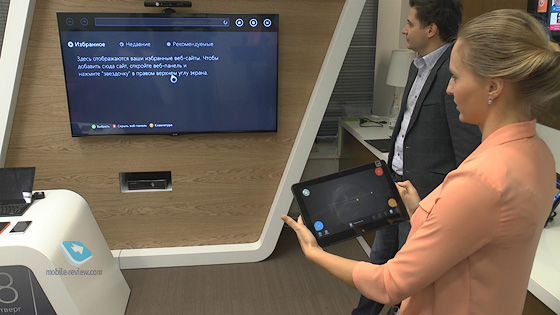

В Windows 8.1 реализована поддержка передачи изображения по интерфейсу Miracast (стандарт беспроводной передачи мультимедийного сигнала). Поэтому практически с каждого Windows-устройства можно передавать изображение на телевизор с уже встроенной функцией или наличием специального адаптера. Для бизнес-пользователей пригодится в том случае, если надо демонстрировать презентации. Кстати, во время презентации вы указываете пальцем на планшете определенные места, а на экране телевизора появляется нечто подобное точке от лазерной указки. Есть функции выделения. Удобно!

Для тех, кто не доверяет облачным хранилищам, в компании Microsoft придумали интересный сервис SkyDrive Pro (корпоративное хранилище, которое предоставляется через подписку организации на SharePoint Online в Office 365 или через локальную систему SharePoint 2013). В этом случае информация хранится на серверах компании. Более подробно можно узнать здесь.
Онлайн-презентация документов позволяет передавать информацию в режиме реального времени на любое устройство, где есть веб-браузер и интернет. Нам демонстрировали на примере документа Word. Суть заключается в том, что система генерирует ссылку на «Doc», которая либо копируется в буфер обмена, либо отправляется по почте. Далее «проходим» по ссылке и на экране видим текст. Интересно, что если этот текст перемещать на основном гаджете, то он будет перемещаться и на том девайсе, на который была отправлена ссылка.
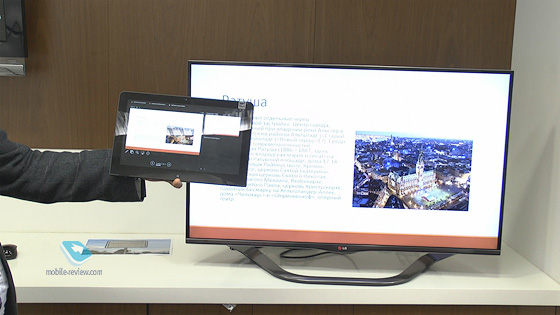

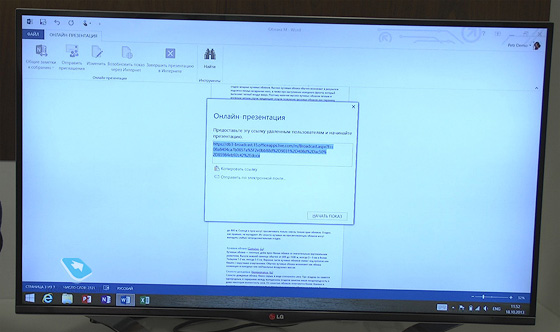
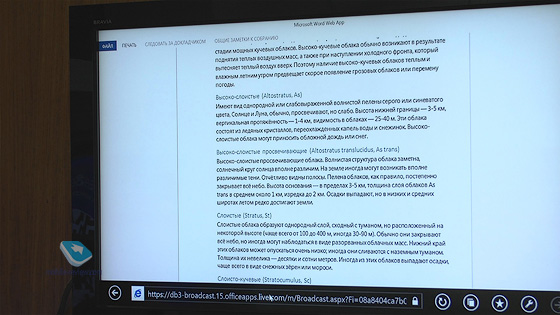
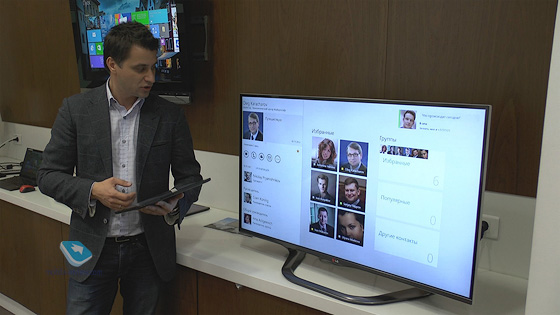
Вторая – Microsoft Dynamics. Программное обеспечение компании Майкрософт для построения систем автоматизации бизнеса. Ранее это семейство продуктов было известно под кодовым именем Project Green. С 2006 года это семейство заменяет линейку продуктов Microsoft Business Solutions.

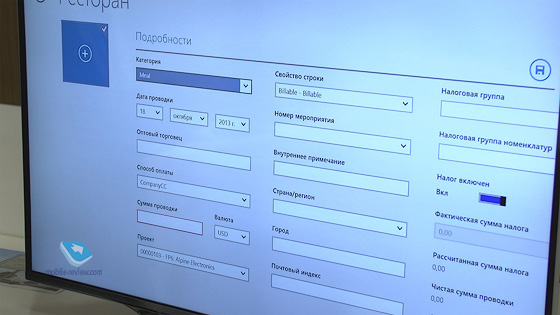
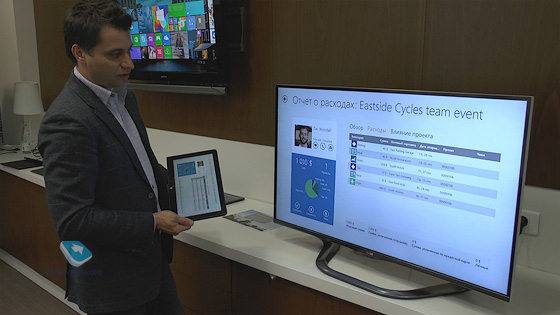
Последнее приложение является прототипом и называется Patient. Как нетрудно догадаться из названия, оно предназначено для человека, который лежит в больнице. Например, перед больным находится планшет на Windows с информацией о себе, о следующем посещении врача, рентгеновские снимки и время приема лекарств. В этой же программе есть Skype, игры и другое.
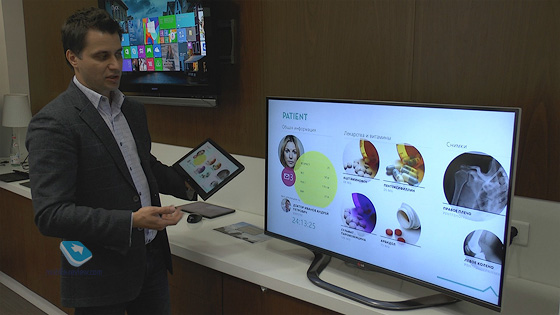
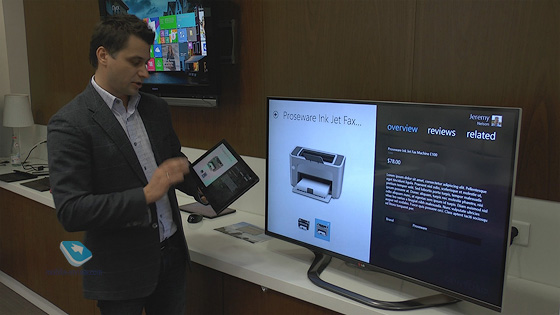
По словам представителя компании Microsoft, Windows 8.1 в 26 раз безопасней Windows XP и в 6 раз безопасней Windows 7. Кроме того, в «восьмерку» уже интегрировали антивирус.
Основные новые возможности в Windows 8.1
Как ни странно, но в новом релизе вернули кнопку «Пуск» на рабочем столе. Она открывает начальный экран или настраивается так, чтобы запускать «Все приложения». Правый клик мышки открывает дополнительное меню. Кроме того, пользователи теперь могут загружать Windows (например, на устройствах без сенсорного экрана) в режиме «Рабочего стола».
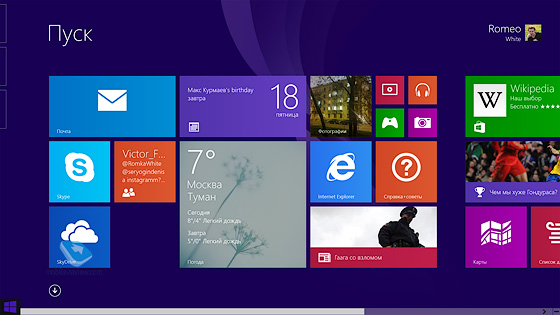
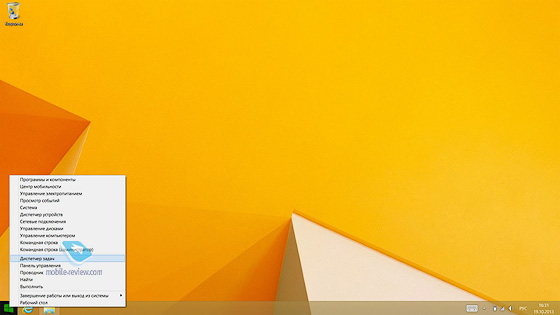
Список приложений. Для того, чтобы попасть в список всех приложений на устройстве, необходимо потянуть вверх за нижнюю часть экрана. А если потянуть сверху вниз на экране блокировки – запустится камера.
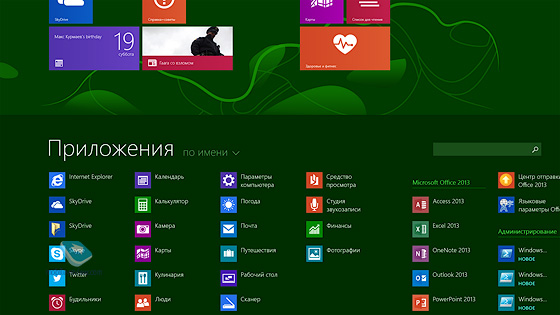
В новой версии Windows обои рабочего стола не изменяются при переключении на Modern UI. Вроде бы, мелочь, а переход становится более плавным и естественным.
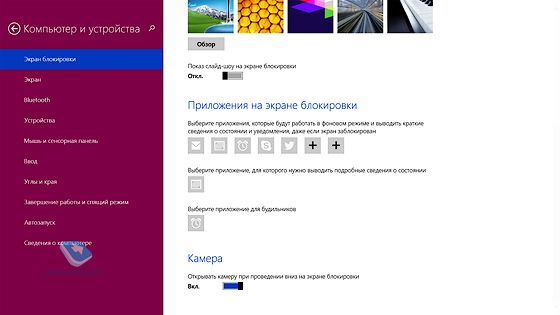
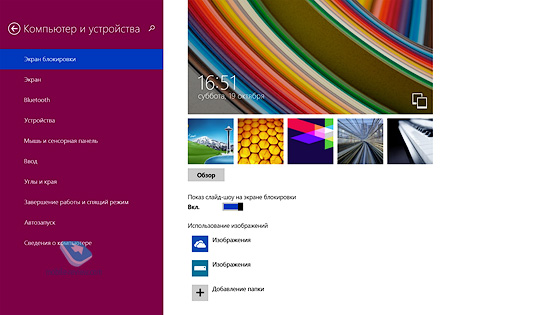
Несколько вариантов размера значков. Выбираются размеры «плитки» на начальном экране. Напомню, что в Windows 8 предлагалось только два варианта: квадратные и прямоугольные. В 8.1 добавили еще два типа: один меньше предыдущего квадрата (практически, как ярлыки), другой – в виде двух прямоугольников, т.е. большой квадрат.
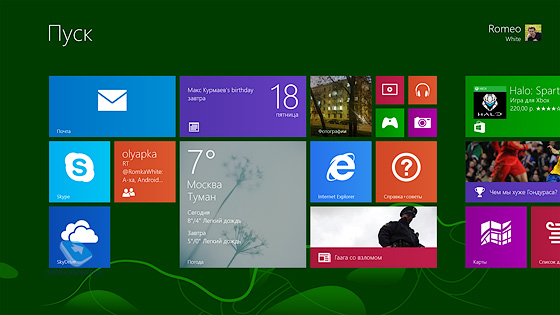
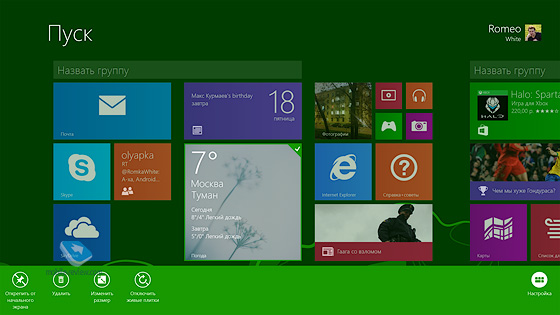
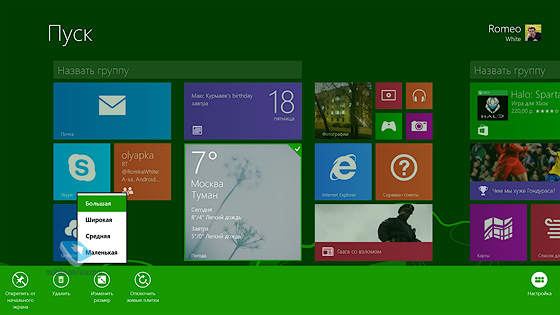
Первые будут интересны тем, кто хочет организовать оформление наиболее компактно, вторые – тем, кто желает получать больше информации. Например, на большом значке появляется подробная информация о погоде.
Усовершенствованный поиск. В новой версии системы поиск отобразит результаты в элегантном окне, объединяющем результаты поиска на компьютере, в службе SkyDrive и в Интернете. Наиболее популярные результаты могут содержать сведения, изображения, ссылки на другие запросы, документы, содержащие строку поиска, список приложений из Магазина, установленных на вашем устройстве, и даже действия, которые можно выполнить непосредственно со страницы. Результаты поиска в интернете отображаются в точности так, как при переходе на соответствующие веб-страницы.
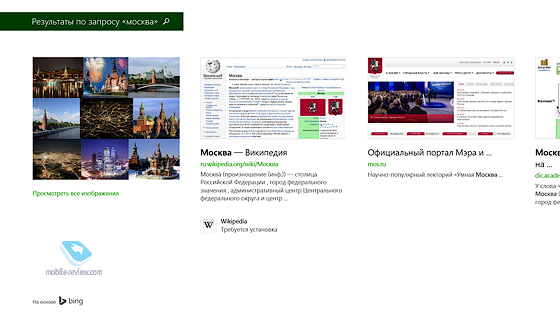
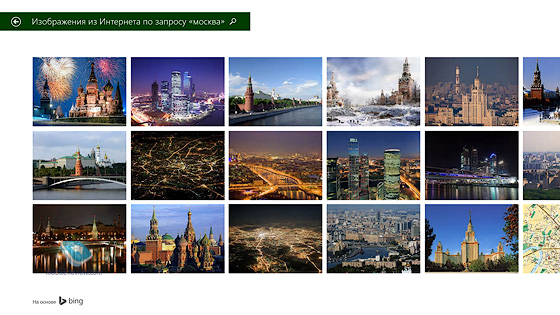
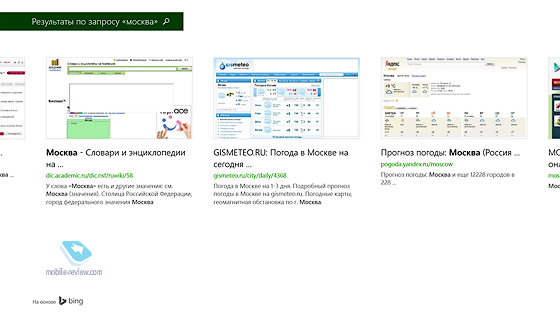
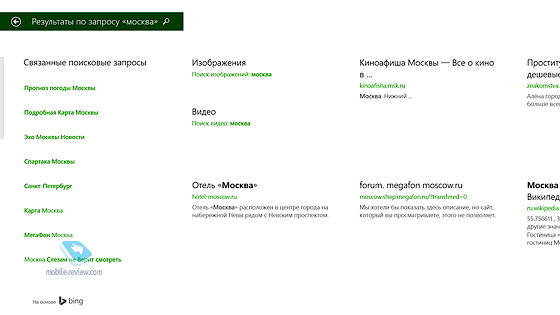
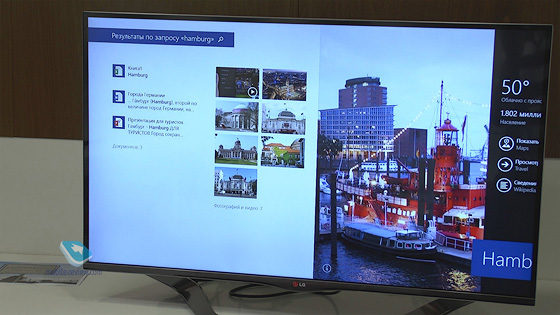
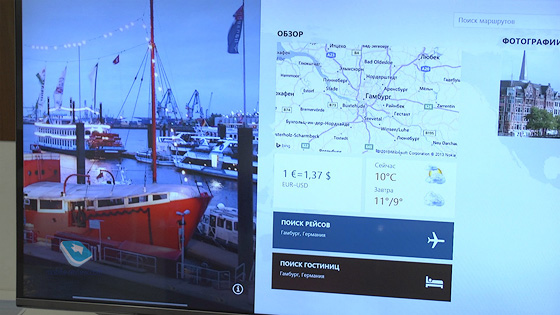
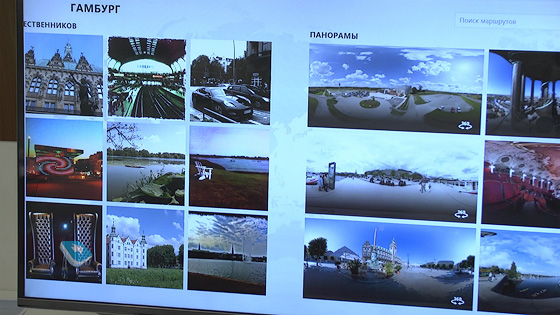
Прием вызовов с экрана блокировки. Позволяет отвечать на входящие вызовы Skype прямо с экрана блокировки.
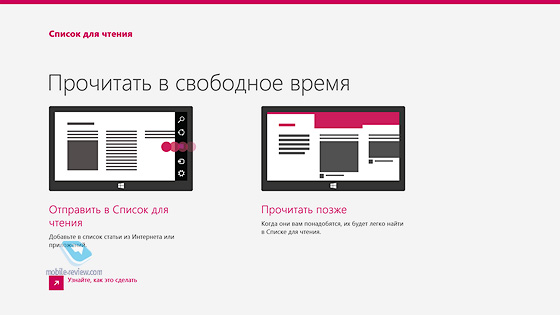
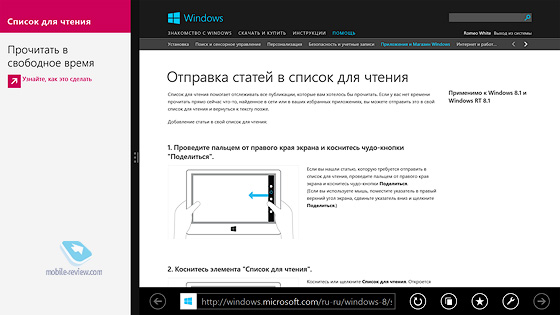
Настройка размера окон. В Windows 8.1 можно одновременно отображать на экране несколько приложений. Вы можете изменять размер окон приложений практически без ограничений. Это позволяет одновременно работать с несколькими приложениями и рабочим столом. При работе с планшетным компьютером есть возможность открыть новое окно Internet Explorer в дополнение к уже открытому окну Internet Explorer. Кроме того, если разрешение экрана высокое, то активных окон может быть несколько.
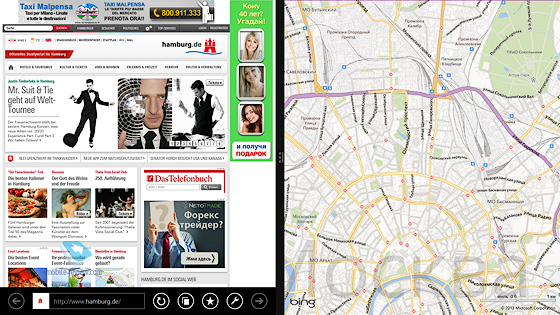

Параметры настройки интерфейса Modern UI. В меню «Персонализация» панели Charm есть возможность настройки цветовой схемы фона интерфейса.
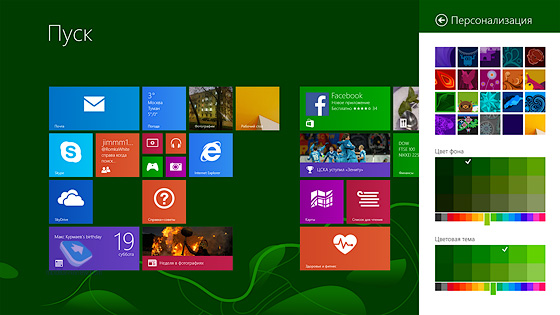
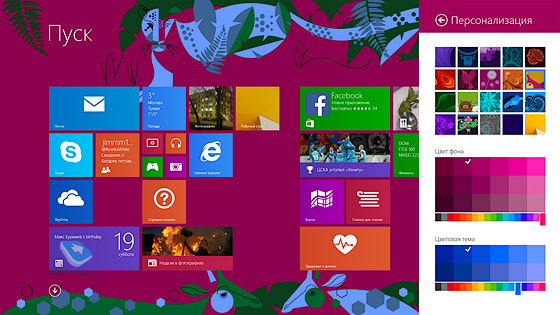
Довольно важное обновление – это поддержка планшетных компьютеров с диагональю экрана от 7 дюймов и разрешением от 1366х768 точек.
Персональный хот-спот. Необходим на тот случай, если вы взаимодействуете с сотрудниками вне офиса, в Windows 8.1 предусмотрена возможность использования устройства в качестве персональной точки доступа, через которую можно устанавливать подключение к Интернету и общаться с коллегами.
Есть еще множество нововведений, но я думаю, что о них стоит поговорить в отдельном полном обзоре апдейта Microsoft Windows 8.1.

Заключение
В данном тексте я не стал оценивать новую версию операционной системы и подробно рассказывать о других возможностях Windows 8.1. Основной задачей было дать краткую информацию о взаимодействии устройств на «винде» и слегка коснуться основных особенностей апдейта, поэтому резюмирую в самых общих чертах: ОС смотрится очень хорошо, но мне как активному пользователю Windows 7 многие вещи показались не совсем удобными для работы (вероятно, нужен определенный опыт эксплуатации). Думаю, что для гаджетов с сенсорными экранами Win8 – несомненно, одно из лучших решений, а вот для настольных ПК — несколько непривычная система.
Все чаще среди пользователей нашего форума звучат мысли о переходе на Windows 8.1 не только с Windows 7, но даже и с Windows 10.
реклама

Их можно понять, поддержка Windows 7 закончилась, а Windows 10, в том виде, в котором она находится сейчас, перестает устраивать все большее и большее количество пользователей.
В этих условиях Windows 8.1, которая будет поддерживаться до 10 января 2023 года, это вполне практичный выбор. Особенно - для обладателей слабого железа.

Я и сам совсем недавно затрагивал эту тему в блогах:
реклама
var firedYa28 = false; window.addEventListener('load', () => < if(navigator.userAgent.indexOf("Chrome-Lighthouse") < window.yaContextCb.push(()=>< Ya.Context.AdvManager.render(< renderTo: 'yandex_rtb_R-A-630193-28', blockId: 'R-A-630193-28' >) >) >, 3000); > > >);реклама
Пользователей, переходящих с Windows 10 на Windows 8.1, подстерегает одна опасность. Функционал Windows 10 не стоял на месте и расширялся все 5 лет, прошедших с ее выпуска. Причем зачастую этот функционал интуитивен и вызывает незаметное привыкание. И только лишившись его, чувствуешь, что он был очень удобен.
В моем случае, мне на Windows 8.1 стало остро не хватать фокуса на окне под курсором мыши и прокрутки этого окна. Причем у Windows 8.1 есть для этого специальная настройка в "Специальных возможностях", но срабатывает этот режим с существенной задержкой и не заменяет тот, что есть в Windows 10.
Это подтолкнуло меня к поиску сторонних, проверенных программ, которые смогут обеспечить функционал Windows 10 на старой Windows 8.1.
реклама

Чтобы её активировать, выполните следующие действия:
- Нажмите Win+R
- Введите команду «regedit»
- Найдите «HKEY_CURRENT_USER\Control Panel\Desktop»
- Выберите «MouseWheelRouting»
- Измените значение с 0 на 3
- Выполните выход и повторный вход в систему
Однако, не всегда функция, включенная таким образом, будет работать корректно. Например, прокрутка чата в Skype. Поэтому лучше использовать MouseMac. Тем более, что системных ресурсов она практически не потребляет.

Скриншот из Windows 10
Следующее, что крайне удобно и полезно в Windows 10, но чего нет в Windows 8.1 - это "ночной свет". Эта функция сбережет ваше зрение и улучшит засыпание.
В Windows 8.1 эта функция легко реализуется бесплатной программой LightBulb, имеющей, к тому же, открытый исходный код. Программа имеет гибкие настройки времени включения ночного света и его интенсивности. По количеству настроек она даже опережает системное приложение из Windows 10.


Отличный выбор для систем на Windows 8.1!
Следующее, что отпугивает пользователей от Windows 8.1 и откровенно мешает - это меню "Пуск". Зачем Microsoft понадобилось внедрять на десктопе сенсорный интерфейс - это большая загадка. Конечно, к нему можно привыкнуть, но стоит ли?

Возможности его кастомизации впечатляют. А главное - он ставится и на Windows 10, заменяя ее бессмысленное меню "Пуск", с сортировкой по алфавиту, на нормальное.
После ее установки переключение вывода звука, например, с динамиков компьютера, на телевизор по HDMI кабелю, займет ровно два клика мышкой.


Я привел четыре примера, как можно легко довести функционал Windows 8.1 до уровня Windows 10. Не стоит забывать, что все вышеописанные программы будут прекрасно работать и на Windows 7.
Наверняка вы знаете еще программы, подходящие для увеличения функционала старых ОС. Пишите в комментарии, всем будет интересно прочитать.
Читайте также:


